电脑更换软件图标 如何更改电脑软件的图标
更新时间:2023-09-18 16:41:23作者:xtang
电脑更换软件图标,电脑软件图标是我们在使用电脑时经常会遇到的一个细节,它不仅可以美化我们的电脑界面,还可以帮助我们更快地找到和识别特定的软件,有时候我们可能对一些软件的默认图标不太满意,想要更换它们以展现个性化的风格。如何更改电脑软件的图标呢?在本文中我将为大家介绍一些简单实用的方法,帮助大家轻松实现电脑软件图标的更换。
操作方法:
1.首先,我们在桌面上右键单击需要更改的应用快捷方式图标。
点击选择属性。
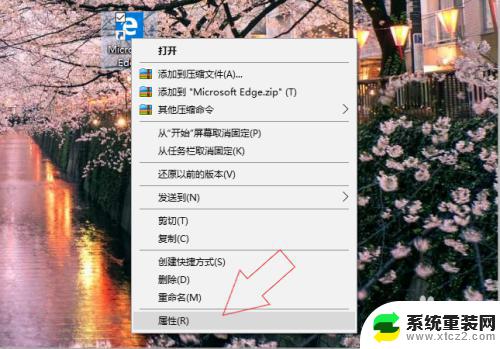
2.在该应用快捷方式的属性界面中,点击更改图标。
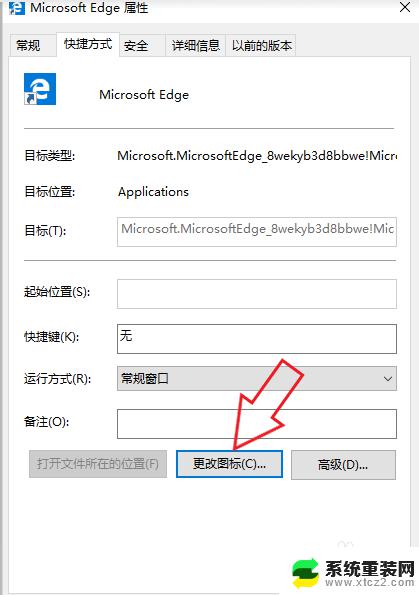
3.可以直接在系统提供的图标列表中,选择一个图标使用。
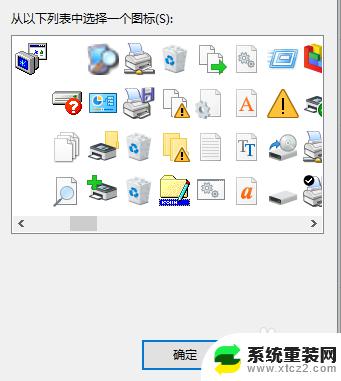
4.如果要自定义图片图标,我们首先需要右键单击用来更改的图片。
找到打开方式,选择电脑自带的画图。
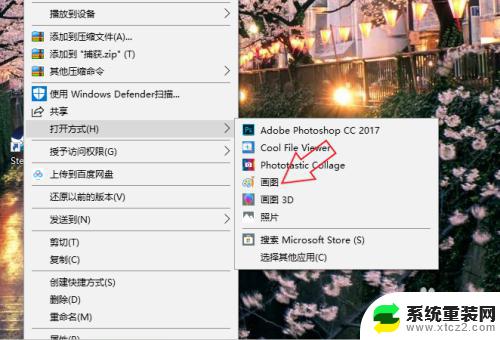
5.点击上方的文件,鼠标移至另存为,选择以BMP图片保存。
选择图片保存位置。
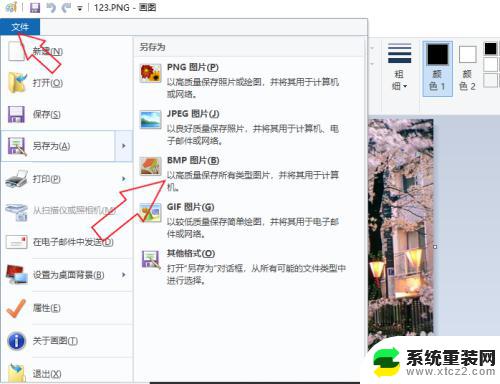
6.在图片保存位置上右键单击图片,选择重命名,将bmp的后缀改为ico。

7.然后回到更改图标页面,点击浏览。在电脑文件中找到之前修改的图片,点确定,在属性页面再点一次确定即可成功更改图标。
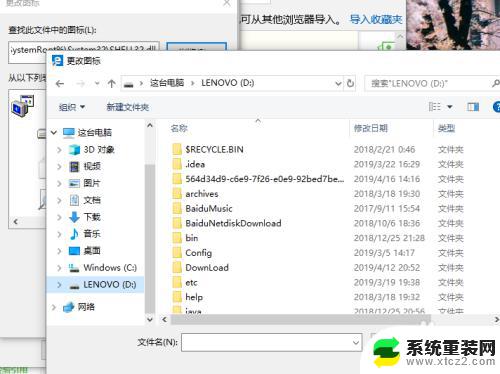
以上就是更换电脑软件图标的全部步骤,如果您有任何疑问,请参考小编提供的步骤进行操作,希望这对您有所帮助。
电脑更换软件图标 如何更改电脑软件的图标相关教程
- 电脑软件改图标 电脑软件图标更换方法
- 怎么更换电脑鼠标图案 如何在电脑上更改鼠标指针图标
- 鼠标的图标怎么改 如何在Windows系统中更改鼠标图标
- 电脑上怎么隐藏软件图标 电脑桌面上的应用如何隐藏
- 电脑桌面软件图标变成白色文件 电脑桌面软件图标变成白纸怎么办
- 微信图标怎么设置方法 电脑微信图标更改方法
- 怎么设置自定义图标 Windows 10如何更改应用图标
- wps这个软件的皮肤在哪弄 如何更改wps软件的皮肤
- 如何把桌面图标缩小 电脑桌面上的图标怎么改小
- 软件没有图标怎么办 怎样快速修复不正常显示的电脑桌面图标
- 联想笔记本怎样连耳机 联想小新蓝牙耳机连接方法
- 笔记本的显卡怎么看 笔记本电脑显卡怎么选择
- u盘满了导致无法使用 U盘容量已满无法打开
- 电脑锁屏时间短怎么弄时长 电脑锁屏时间调整
- 电脑桌面自动排序怎么设置 桌面图标排序方式设置方法
- 电脑程序停止工作怎么修复 电脑出现该程序已停止工作如何解决
电脑教程推荐